Ghim dữ liệu vào Clipboard History trên Windows 10

Nguyễn Tùng
Ngày cập nhật: 25/05/2021
Windows 10 có nhiều tính năng thú vị, độc đáo mới. Và một trong số đó chính là tính năng ghim dữ liệu vào Clipboard History cho những lần sử dụng sau. Xem thêm thông tin thủ thuật máy tính dưới đây để biết thêm chi tiết nhéTính năng ghim dữ liệu vào Clipboard History cho phép người dùng ghim những văn bản hoặc hình ảnh thường sử dụng vào mục truy cập nhanh.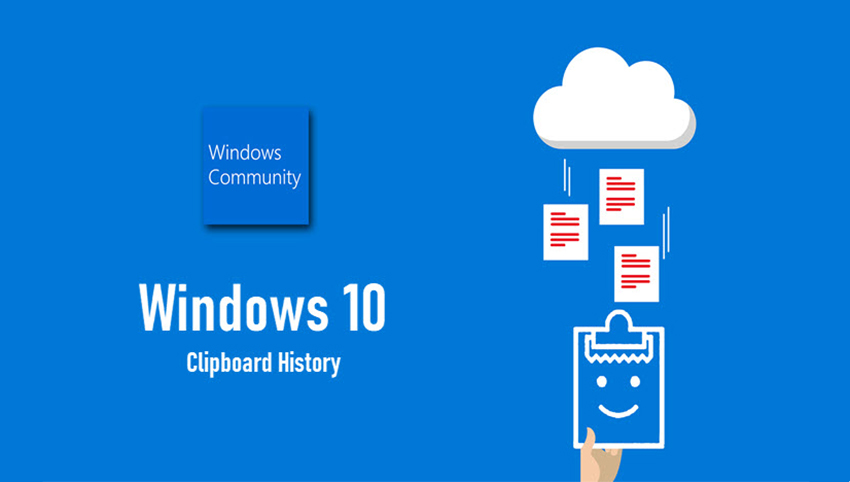
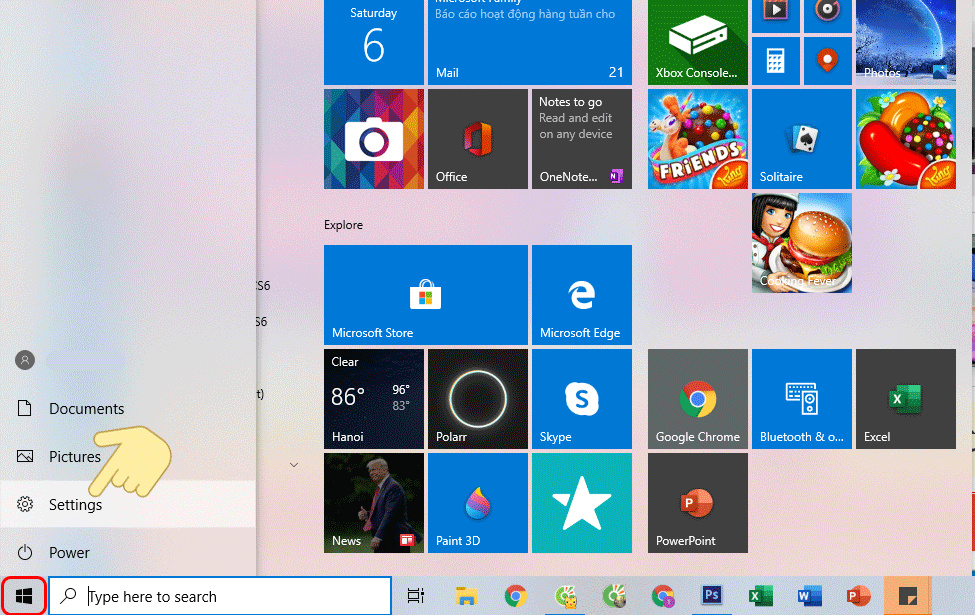 Bước 2: Nhấn vào ClipboardClipboard HistoryOn.
Bước 2: Nhấn vào ClipboardClipboard HistoryOn.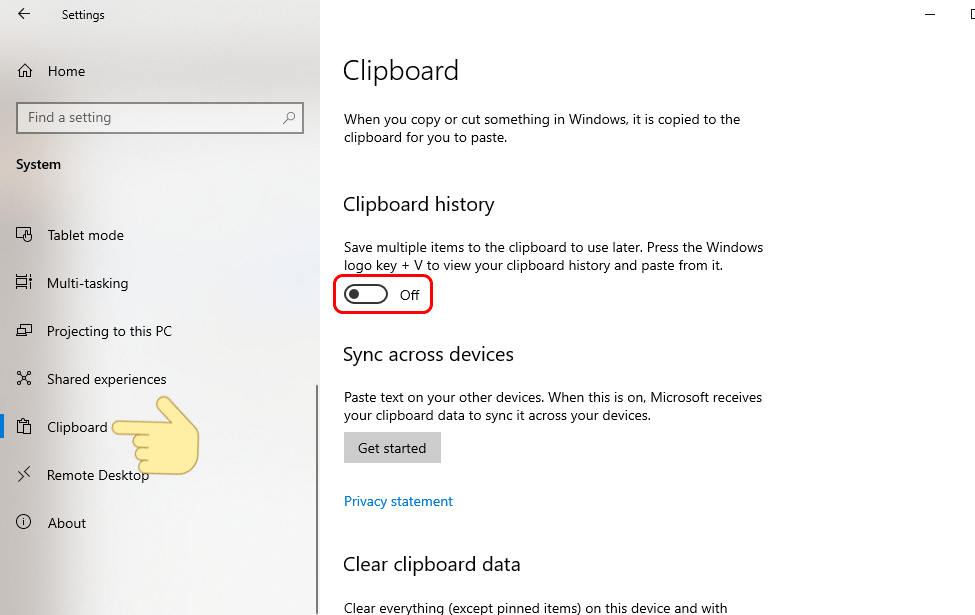
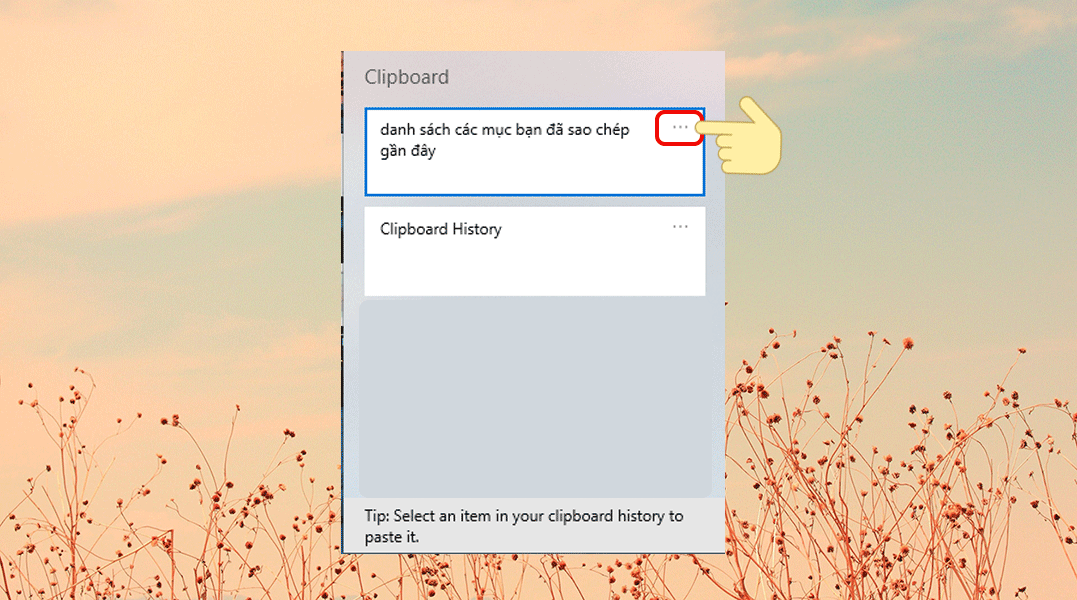 Bước 4: Vậy là bạn đã ghim thành công dữ liệu rồi đấy. Khi cần sử dụng, bạn chỉ cần bấm tổ hợp phím Win + V và bấm vào dữ liệu đã ghim, sau đó dán vào nơi bạn cần.
Bước 4: Vậy là bạn đã ghim thành công dữ liệu rồi đấy. Khi cần sử dụng, bạn chỉ cần bấm tổ hợp phím Win + V và bấm vào dữ liệu đã ghim, sau đó dán vào nơi bạn cần.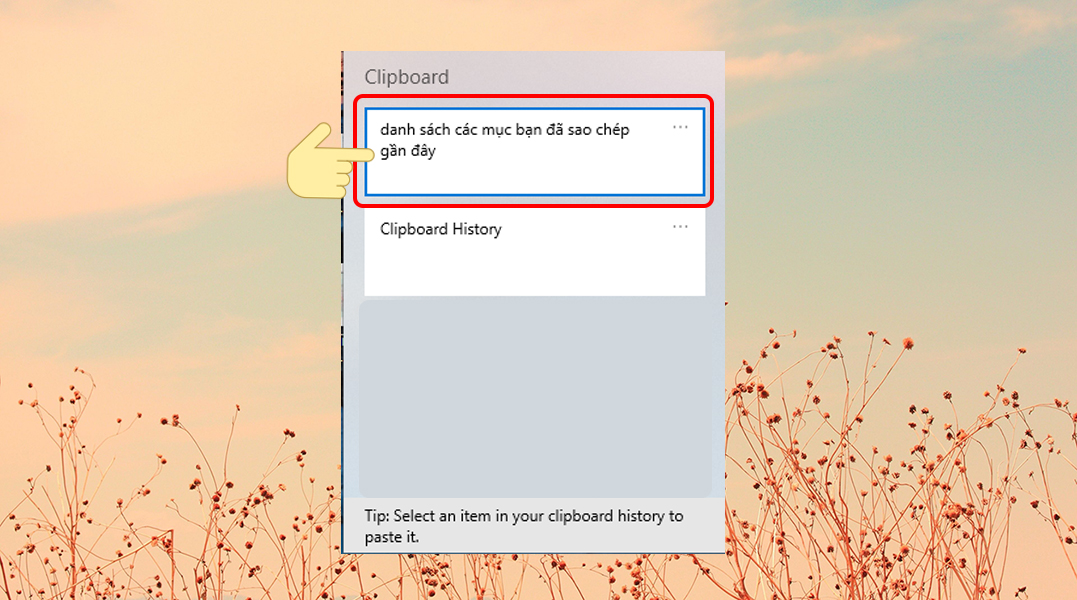 Bước 5: Nếu bạn muốn bỏ ghim dữ liệu, bạn bấm tổ hợp phím Win + V, nhấn vào biểu tượng ba chấm của mục bạn đã ghim rồi chọn Unpin.
Bước 5: Nếu bạn muốn bỏ ghim dữ liệu, bạn bấm tổ hợp phím Win + V, nhấn vào biểu tượng ba chấm của mục bạn đã ghim rồi chọn Unpin.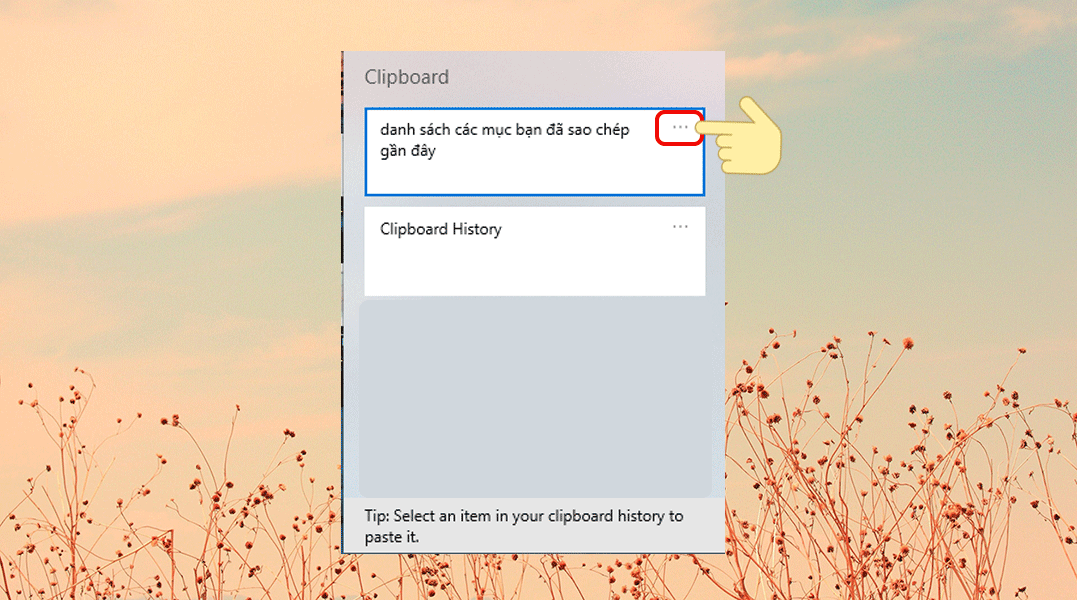
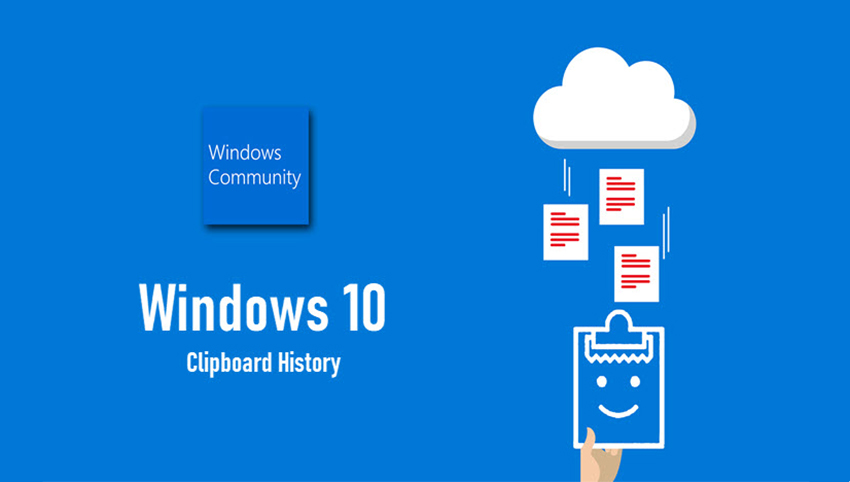
Hướng dẫn lưu dữ liệu vào Clipboard History trên Windows 10
Bước 1: Bạn nhấn vào biểu tượng Windows ở góc trái màn hình Settings (hoặc nhấn tổ hợp phím Win + I) System.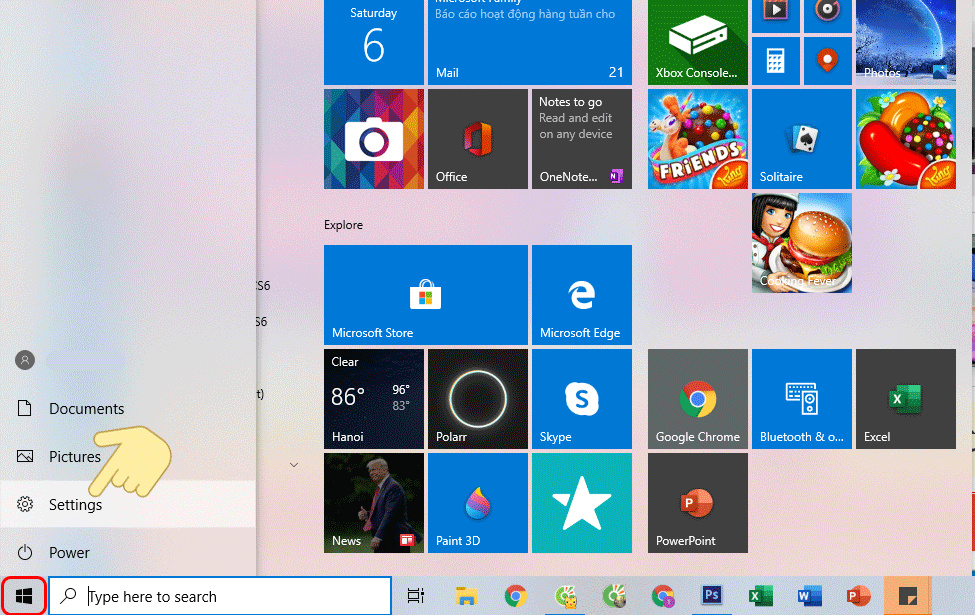 Bước 2: Nhấn vào ClipboardClipboard HistoryOn.
Bước 2: Nhấn vào ClipboardClipboard HistoryOn.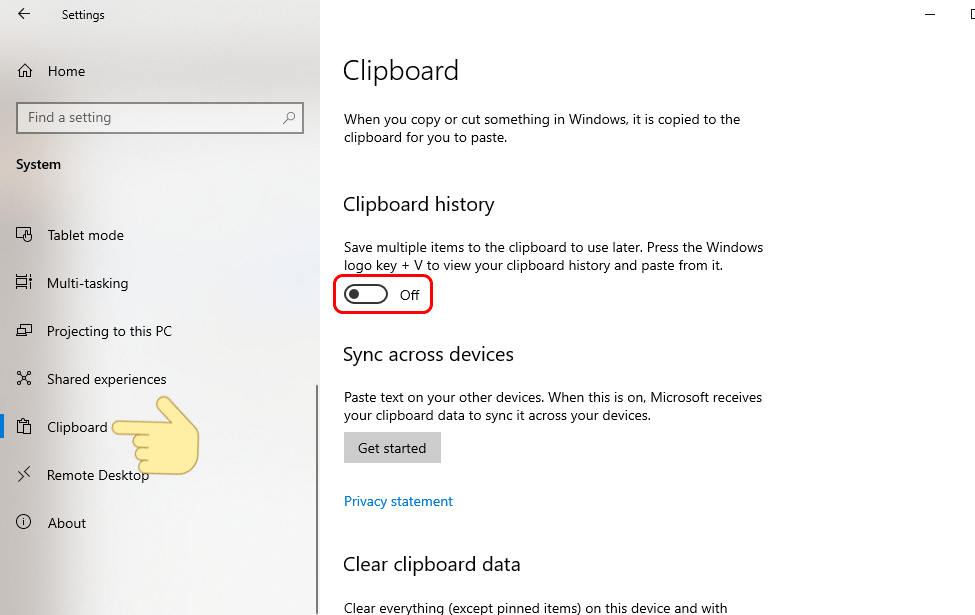
Xem thêm :
- Hướng dẫn cách hiển thị sóng nhạc trên màn hình PC Windows
- Hướng dẫn kích hoạt tiện ích mở rộng (Extension) trên chế độ ẩn danh Chrome
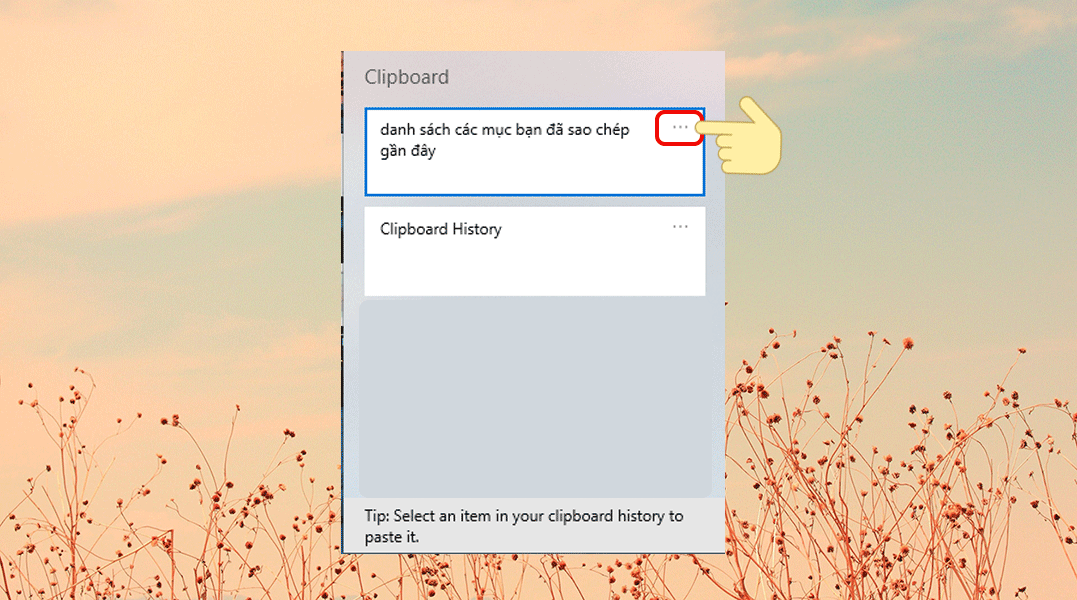 Bước 4: Vậy là bạn đã ghim thành công dữ liệu rồi đấy. Khi cần sử dụng, bạn chỉ cần bấm tổ hợp phím Win + V và bấm vào dữ liệu đã ghim, sau đó dán vào nơi bạn cần.
Bước 4: Vậy là bạn đã ghim thành công dữ liệu rồi đấy. Khi cần sử dụng, bạn chỉ cần bấm tổ hợp phím Win + V và bấm vào dữ liệu đã ghim, sau đó dán vào nơi bạn cần.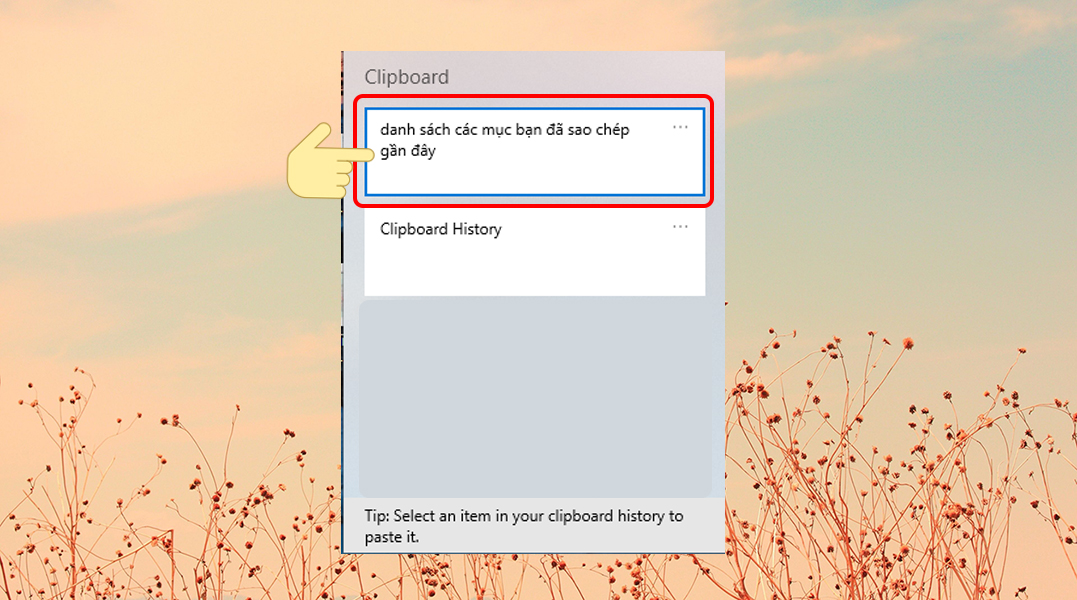 Bước 5: Nếu bạn muốn bỏ ghim dữ liệu, bạn bấm tổ hợp phím Win + V, nhấn vào biểu tượng ba chấm của mục bạn đã ghim rồi chọn Unpin.
Bước 5: Nếu bạn muốn bỏ ghim dữ liệu, bạn bấm tổ hợp phím Win + V, nhấn vào biểu tượng ba chấm của mục bạn đã ghim rồi chọn Unpin.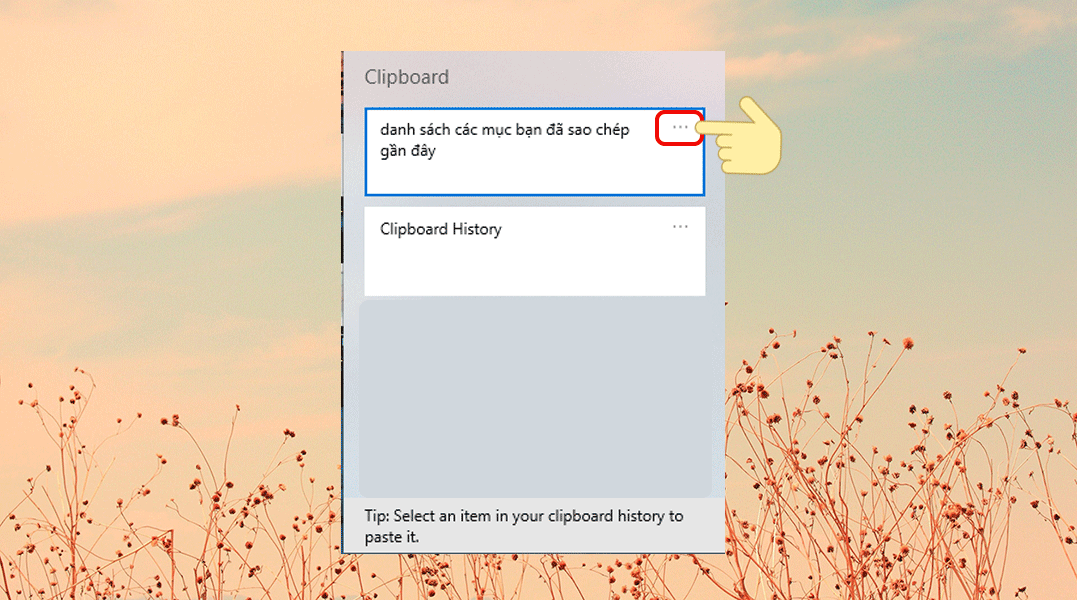
Tạm kết:
Tính năng ghim dữ liệu vào Clipboard History trên Windows 10 sẽ giúp bạn tiết kiệm được kha khá thời gian khi có thể sử dụng lại những dữ liệu trước đó một cách nhanh chóng và tiện lợi đấy. Chúc bạn thành công với các thực hiện thủ thuật máy tính trên nhé.!
(0 lượt đánh giá - 5/5)


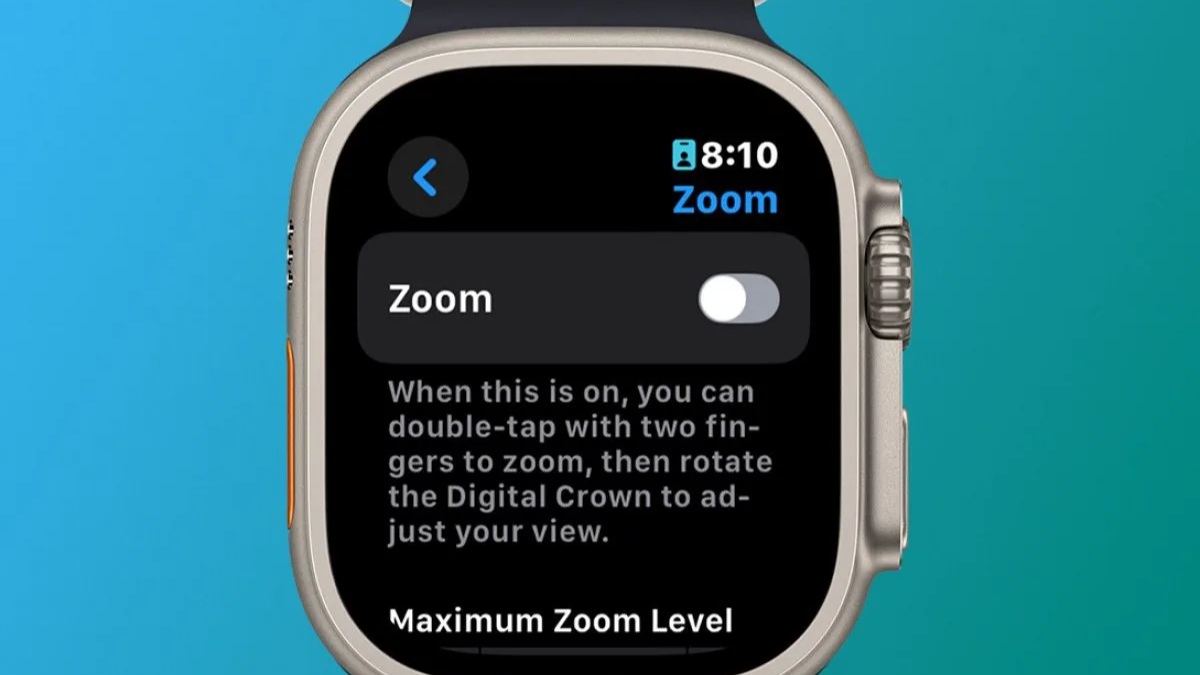




Bình luận (0)